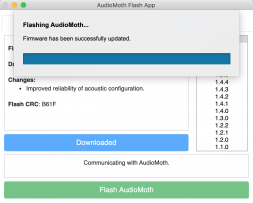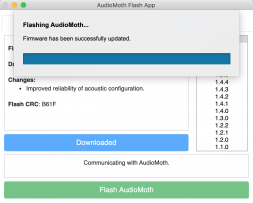Instrucciones de instalación del firmware AudioMoth
Si recibió un AudioMoth del equipo de Eclipse Soundscapes o de uno de nuestros socios, NO necesita instalar firmware en su AudioMoth. El equipo de ES ya instaló el firmware en su AudioMoth. Este paso es sólo para los participantes de ES que compren su propio AudioMoth.
Los dispositivos AudioMoth deben tener la actualización de firmware más reciente para poder configurar correctamente el reloj de AudioMoth con Time Chime. Esta página explica cómo descargar el firmware más reciente.
La tarjeta MicroSD DEBEN instalarse antes de comenzar los pasos a continuación.
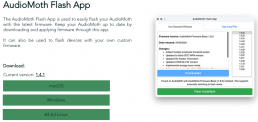
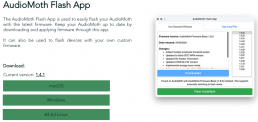
Paso 1: descargue la aplicación Flash AudioMoth
Visite https://www.openacousticdevices.info/applications para descargar la “AudioMoth Flash App.” La aplicación Flash es la segunda aplicación de la página web.
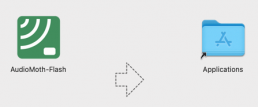
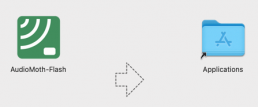
Paso 2: Siga las instrucciones de su computadora para instalar la aplicación.
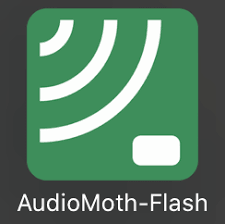
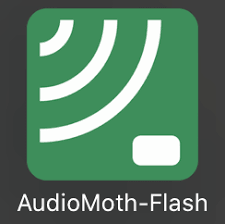
Paso 3: abra la aplicación Flash AudioMoth
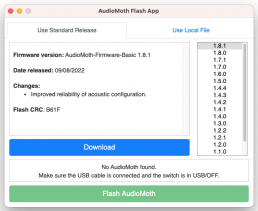
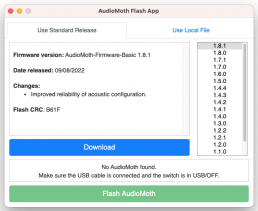
Paso 4: seleccione la versión de firmware 1.8.1 en el menú de la derecha y haga clic en el botón de descarga.


Paso 5: Mueva el interruptor AudioMoth a "USB/Off" y conecte AudioMoth mediante un cable USB micro-b a su computadora
Puedes conectar el AudioMoth con o sin pilas. Cuando esté conectado, la luz de AudioMoth debe ser de color verde fijo. (Consejo: AudioMoth puede ser quisquilloso. A veces tienes que probar algunos cables diferentes hasta encontrar uno que reconozca AudioMoth, incluso cuando el cable funciona bien con otros dispositivos)
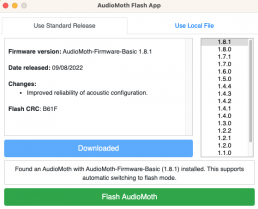
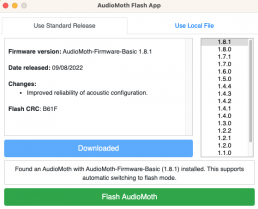
Paso 6: Haga clic en el botón "Flash AudioMoth"
Podrá hacer clic en el botón cuando AudioMoth esté conectado a su computadora. El texto sobre el botón verde “Flash AudioMoth” también cambiará de “No se encontró AudioMoth” a “Encontré un AudioMoth…”